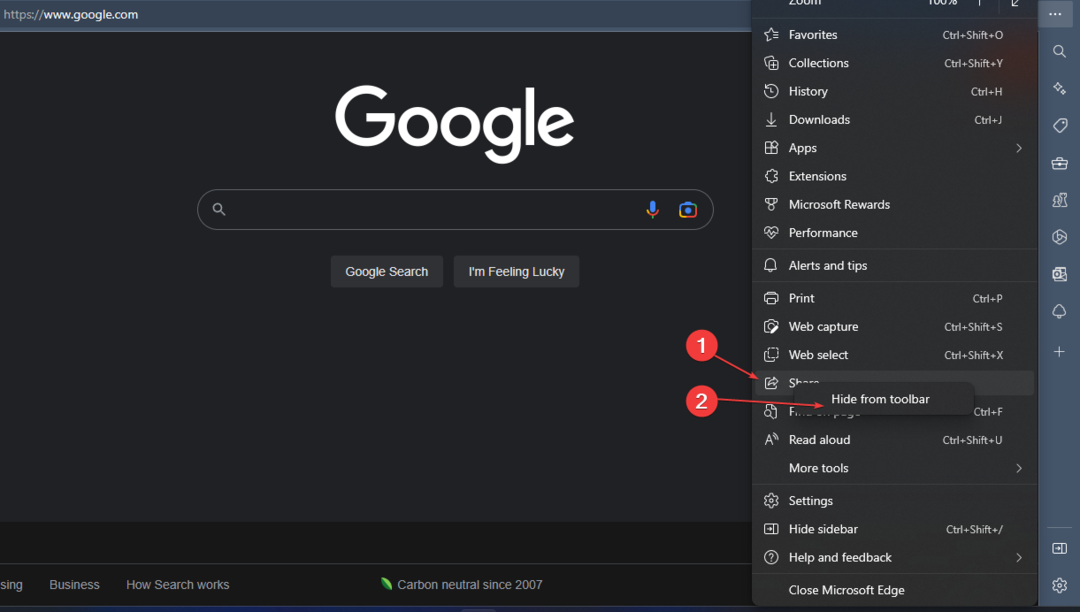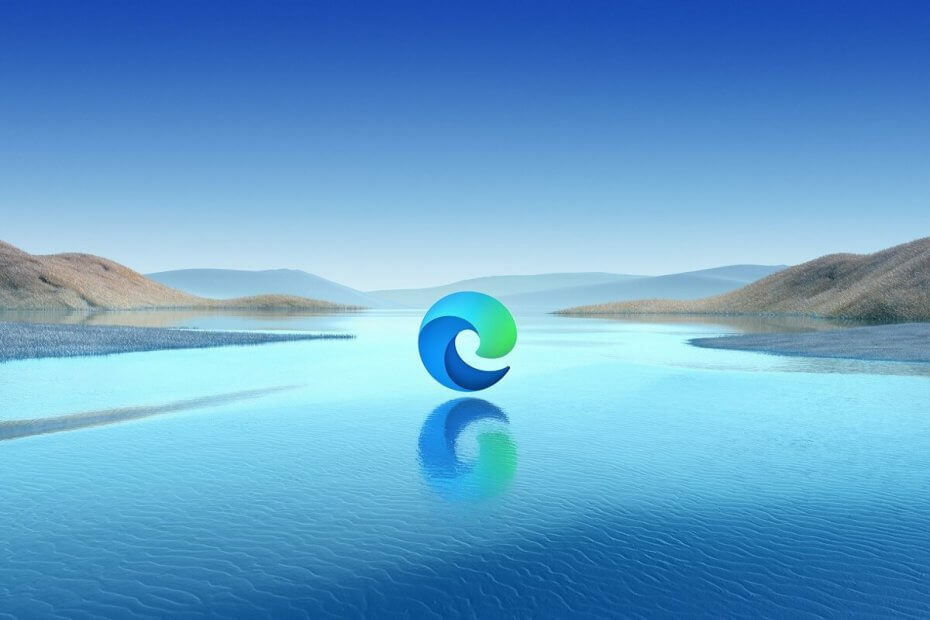Вие заслужавате по-добър браузър! 350 милиона души използват Opera всеки ден, пълноценно навигационно изживяване, което идва с различни вградени пакети, подобрено потребление на ресурси и страхотен дизайн.Ето какво може да направи Opera:
- Лесна миграция: използвайте помощника на Opera за прехвърляне на излизащи данни, като маркери, пароли и др.
- Оптимизирайте използването на ресурсите: вашата RAM памет се използва по-ефективно от Chrome
- Подобрена поверителност: интегрирана безплатна и неограничена VPN
- Без реклами: вграденият Ad Blocker ускорява зареждането на страниците и предпазва от извличане на данни
- Изтеглете Opera
В случай, че сте от тези потребители, които не намират екрана за приветствие на Windows 10 за твърде полезен след актуализации, ние ще ви покажем как да го деактивирате на Актуализация на създателите.
Екранът за посрещане на Microsoft Edge
От както актуализацията на годишнината, Windows 10 ви показва a екран за добре дошли
който се зарежда, когато влезете след инсталиране на нова актуализация или нова компилация на Windows Insider Preview. Някои потребители не намират това за проблем, дори ако страницата показва промоция за Microsoft Edge или рекламира приложения или Office 365 от магазина на Windows. Някои от вас обаче могат да намерят това доста досадно, поради което ви показваме необходимите стъпки, за да деактивирате това.Деактивиране на екрана за приветствие в Windows 10
Ако вече не искате да виждате екрана за приветствие, трябва да знаете, че като започнете с актуализацията за създатели на Windows 10, приложението Настройки включва чисто нова опция, която може да деактивира екрана за приветствие, след като актуализирате някои функции или след като инсталирате нова версия на Windows 10.
Следвай тези стъпки:
- Отидете на Настройки.
- Отидете на Система.
- Щракнете Известия и действия.
- Под Известия изключете Покажете ми ‘Преживяването на Windows с добре дошли след актуализации и от време на време, когато вляза, за да подчертая новото и предложеното’ превключвател.
След като изпълните тези стъпки, уверяваме ви, че вече няма да виждате екрана за приветствие, след актуализация на функция или след като инсталирате компилация за визуализация на Insider Само не забравяйте, че тази конкретна настройка няма да бъде запазена, в случай че правите a чиста инсталация на Windows 10 защото този процес ще изтрие вашите приложения, файлове и настройки.
СВЪРЗАНИ ИСТОРИИ ЗА ПРОВЕРКА:
- EdgeHTML механизмът подобрява реакцията на входа в Microsoft Edge
- Qmee скоро може да представи разширение на Microsoft Edge
- Windows 10 Fall Creators Update добавя поддръжка на клавиатура с една ръка за таблети
 Все още имате проблеми?Поправете ги с този инструмент:
Все още имате проблеми?Поправете ги с този инструмент:
- Изтеглете този инструмент за ремонт на компютър оценени отлично на TrustPilot.com (изтеглянето започва на тази страница).
- Щракнете Започни сканиране за да намерите проблеми с Windows, които може да причиняват проблеми с компютъра.
- Щракнете Поправи всичко за отстраняване на проблеми с патентованите технологии (Ексклузивна отстъпка за нашите читатели).
Restoro е изтеглен от 0 читатели този месец.